Configuration des frais

Configuration des frais : supplément sur certaines cartes de crédit
Un supplément est une surcharge qu'une entreprise ou un commerçant ajoute au prix d'un achat lorsque le paiement est effectué par carte de crédit plutôt qu'en espèces. Le supplément représente souvent un pourcentage du coût total de l'achat et peut aller de 1 % à 4 %.
Note
Veuillez noter que les suppléments ne sont autorisés que sur les cartes et en dehors de l'Europe
Veuillez consulter la législation Directive révisée sur les services de paiement (DSP2), Directive (UE) 2015/2366 pour plus d'informations.
La DSP2 interdit la surtaxe. Ces règles sont applicables depuis janvier 2018.
Note
Nous ne pouvons pas surtaxer Apple Pay par la suite, car nous ne connaissons pas le dessous de la carte.
Nous n'obtenons que les 4 derniers chiffres (ce qui n'est pas suffisant pour déterminer s'il s'agit d'une carte privée ou professionnelle).
Configurer le supplément
Dans la navigation dans la barre latérale, cliquez sur Configurations, puis sur Configuration des frais.
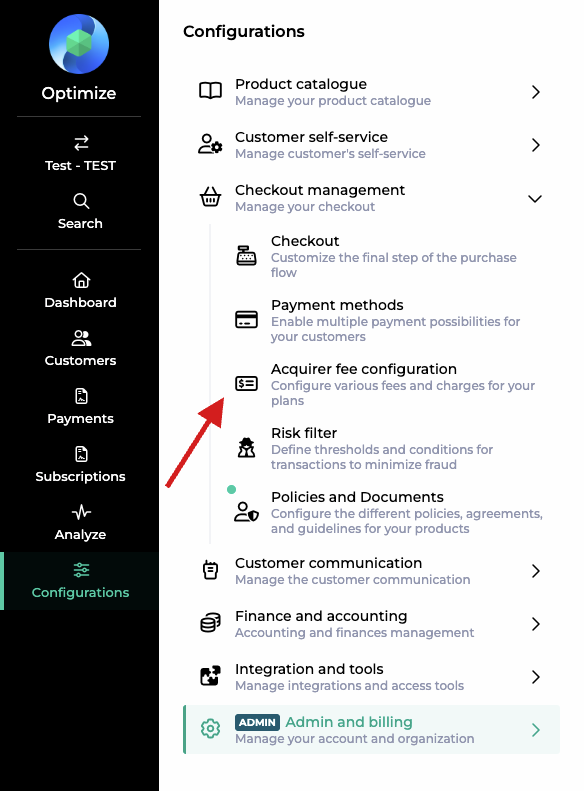
Sélectionnez le contrat auquel les frais supplémentaires s'appliqueront.

Pour créer un supplément, cliquez sur la carte ou les cartes sur lesquelles vous souhaitez appliquer le supplément.

Utilisez les codes pays pour spécifier les pays. Si le code UE est utilisé, la surtaxe s'appliquera aux pays de l'UE.
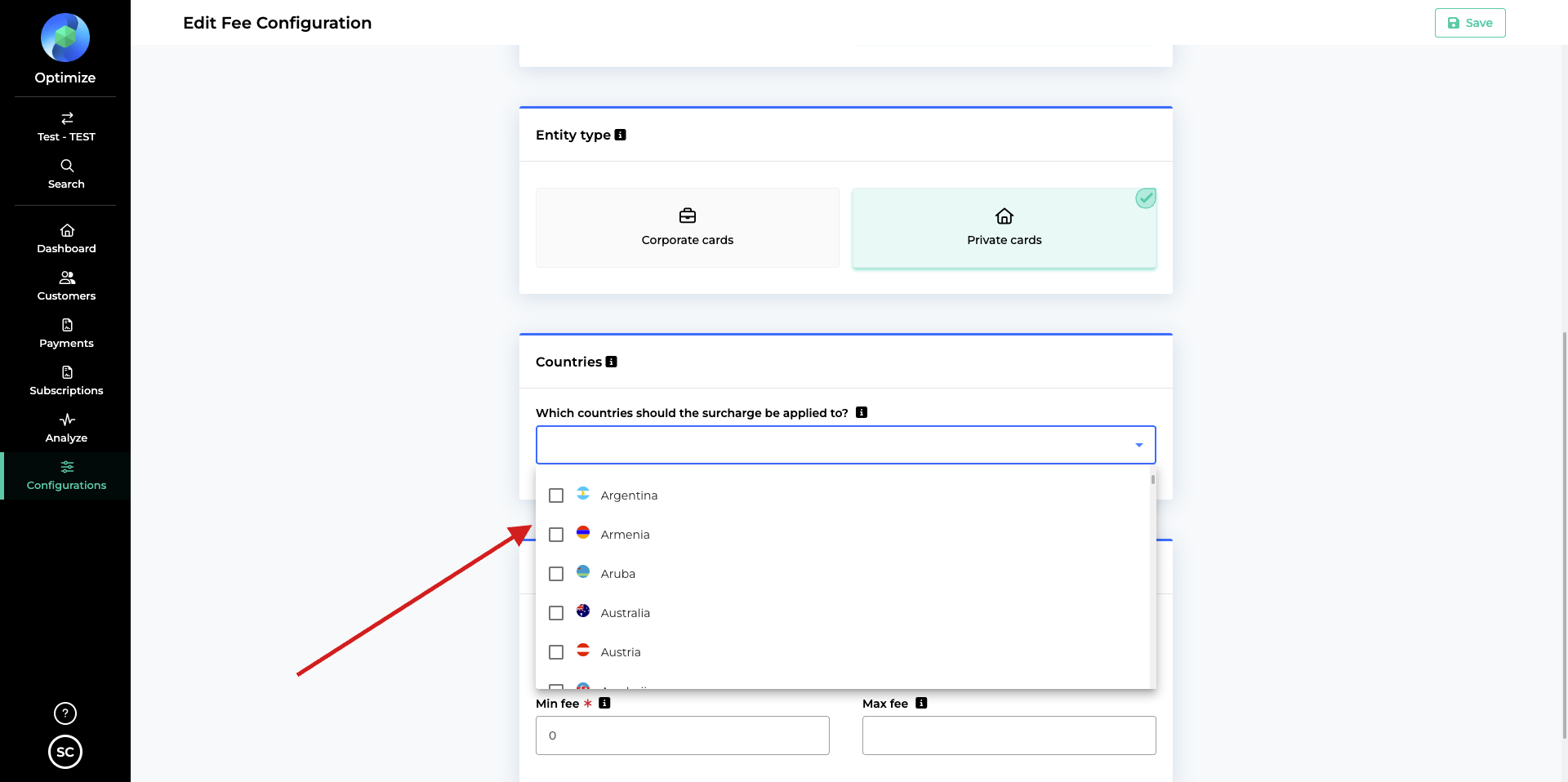
Note
Si le champ Pays est laissé vide, le supplément s'appliquera à tous les pays.
Les frais de base seront 0 de la devise dans laquelle la commande a été effectuée.
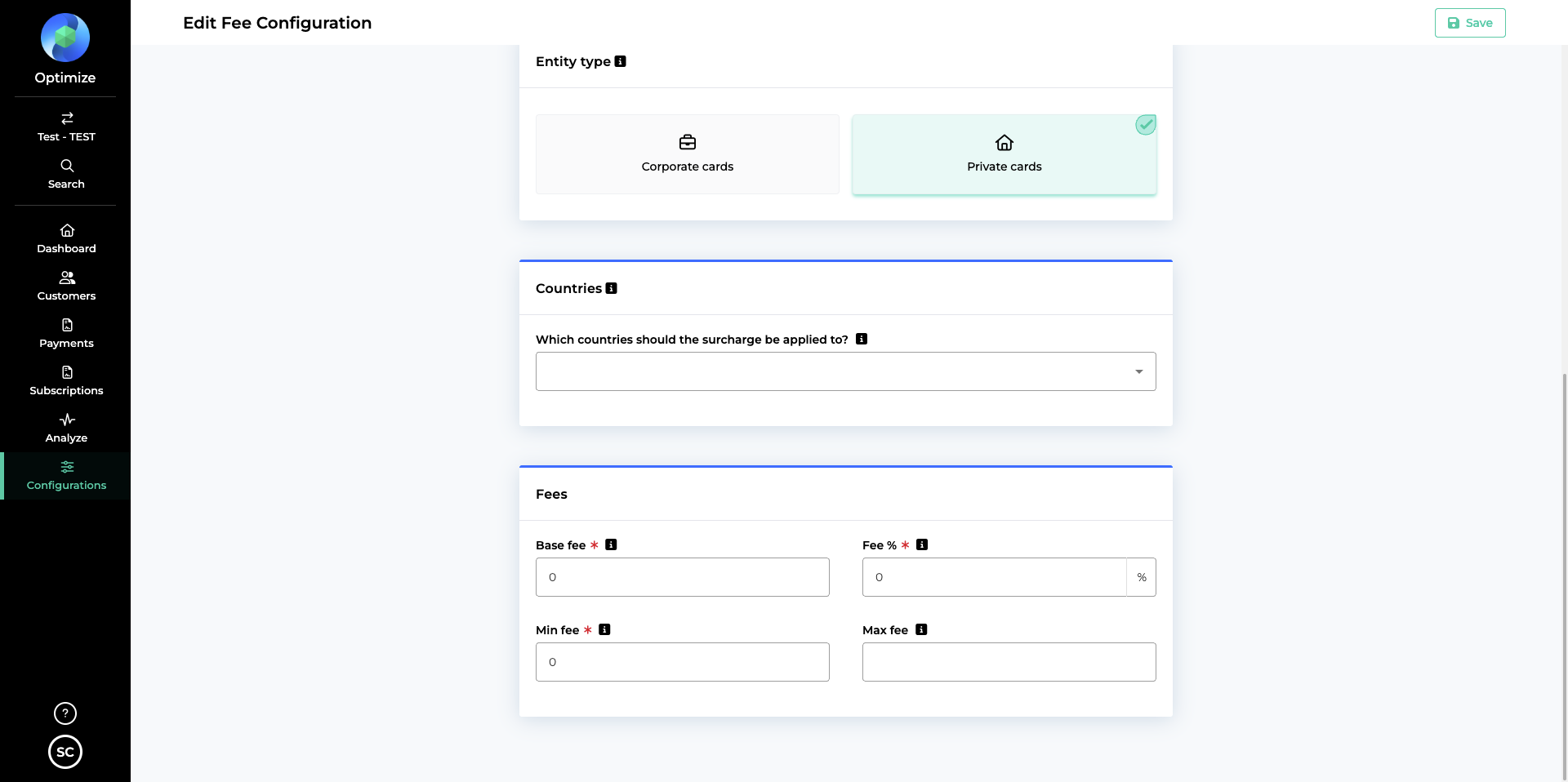
Les frais seront de 2 % du total de la commande.
Note
Un minimum de 1 de la devise dans laquelle la commande a été effectuée et un maximum de 10 de la devise dans laquelle la commande a été effectuée.
Cliquez sur
 .
.Attention
Si d'autres suppléments sont ajoutés, cela formera une hiérarchie où :
la règle #1 sera essayée en premier,
puis la règle #2, et ainsi de suite.
Utilisez les flèches pour déplacer un supplément vers le haut ou vers le bas dans la hiérarchie
Les frais supplémentaires seront maintenant visibles en haut de la liste sur l’écran Fee Configuration.